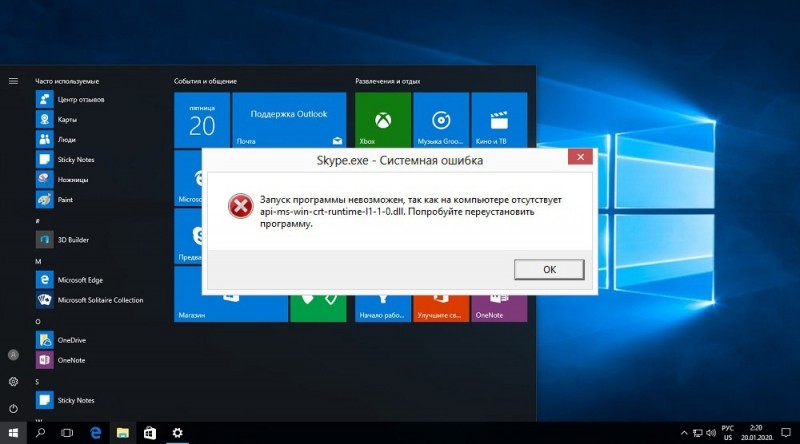Тачпад – это сенсорная панель на ноутбуке с двумя клавишами, которая идеально подходит для использования устройства в ограниченном пространстве или в дороге и не требует подключения к нему мышки. Помимо панели и кнопок, конструкция состоит из шлейфа и контактной площадки. Если возникают проблемы с работой устройства, необходим его ремонт или полная замена.
На неисправность Тачпада указывают следующие признаки:
- при прикосновении нет отклика;
- курсор двигается слишком быстро или очень медленно;
- не работает прокрутка страниц;
- не работают или западают кнопки.
В чем причина?
Причины возникновения неисправностей Тачпада бывают разные:
- Программная неисправность. В этом случае замена не потребуется. Необходимо проверить наличие Тачпада в диспетчере устройств и убедиться, что он не отключён. Далее проверить настройки через специальное приложение, предусмотренное системой. При необходимости обновить или переустановить драйверы. А также проверьте жёсткий диск на вирусы. Дополнительной мерой может быть откат системы к последней точке восстановления.
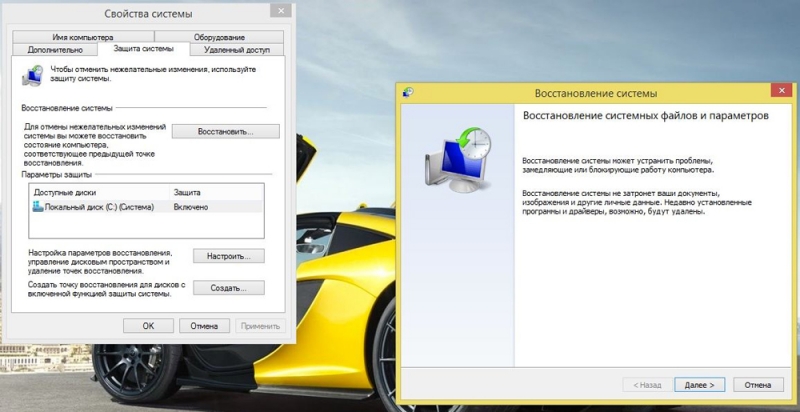
- Физическое повреждение сенсора. Удар или падение ноутбука, даже случайно оставленные царапины на поверхности способны привести к поломке девайса. В этом случае ремонт вряд ли поможет, и поэтому необходимо заменить деталь.
- Износ клавиш. Срок службы Тачпада ограничен и просто закончился, так же, как и срок службы мышки, он рассчитан на пользование всего на пару лет. Клавиши могут западать и шататься. В этом случае возникает необходимость полностью заменить его.
- Обрыв шлейфа или его плохое соединение. Шлейф сенсорной панели – это очень тонкий провод, который соединяет его с материнской платой. Если происходит обрыв, то необходим ремонт Тачпада ноутбука или его замена. Это может произойти из-за падения, неправильного или резкого снятия передней крышки ноутбука. Также часто бывает, что шлейф остаётся целым. Тогда нужно только поправить его соединение с материнской платой.
- Коррозия. Площадка сенсорной панели окисляется, если в корпус попадает жидкость или образуется конденсат. Так происходит после пролития напитков на клавиатуру или просачивания жидкости снизу через вентиляционные отверстия. Иногда бывает достаточно произвести ремонт, промыть повреждённые запчасти от окислов. Но в большинстве случаев требуется замена Тачпада на ноутбуке.

Процесс ремонта
Задумываясь о том, как заменить Тачпад на ноутбуке, необходимо учитывать также и состояние южного моста. Это микросхема материнской платы, которая отвечает за соединения периферийных устройств. Тут могут быть сенсорная панель, клавиатура, жёсткий диск, USB-порты и многие другие, в зависимости от модели. При этом не будут работать и два, и даже одно устройство (например, USB-порт). И поэтому ремонт детали сенсора не поможет. Южный мост способен сгореть из-за попадания воды, перегрева или короткого замыкания. В этом случае его необходимо менять, или это приведёт к неисправности материнской платы.
Процесс замены детали не сложен, но это очень кропотливая работа, которая требует внимательности и аккуратности.
Что вам необходимо?
- извлечь заднюю крышку ноутбука, открутить винты;
- достать аккумулятор;
- отсоединить шлейф сенсорной панели от материнской платы;
- открутить винты, которыми держится деталь, и извлечь её.

- установить новый Touchpad.
Схема действительна для большинства современных ноутбуков. В некоторых моделях требуется, помимо аккумулятора, ещё снимать жёсткий диск и даже материнскую плату.
Вы можете сделать замену или ремонт Тачпада ноутбука своими руками, следуя инструкциям к вашей модели. Или же обратиться в авторизованный сервисный центр по вашему месту жительства.